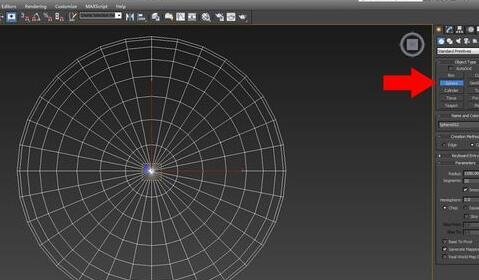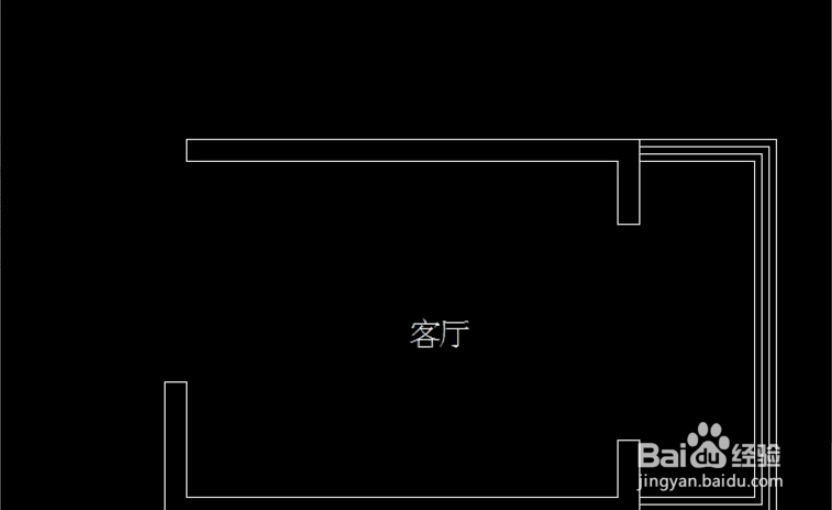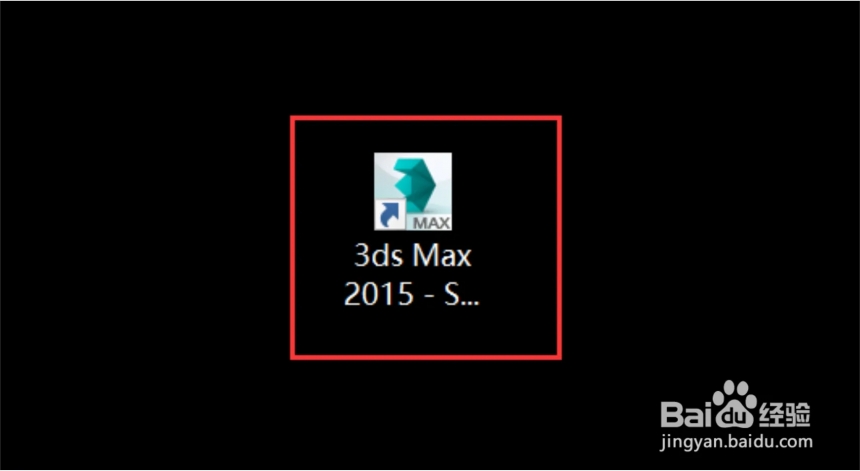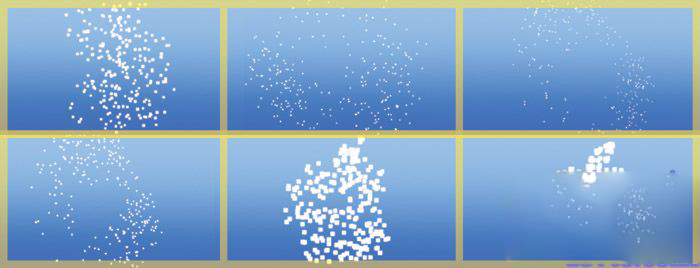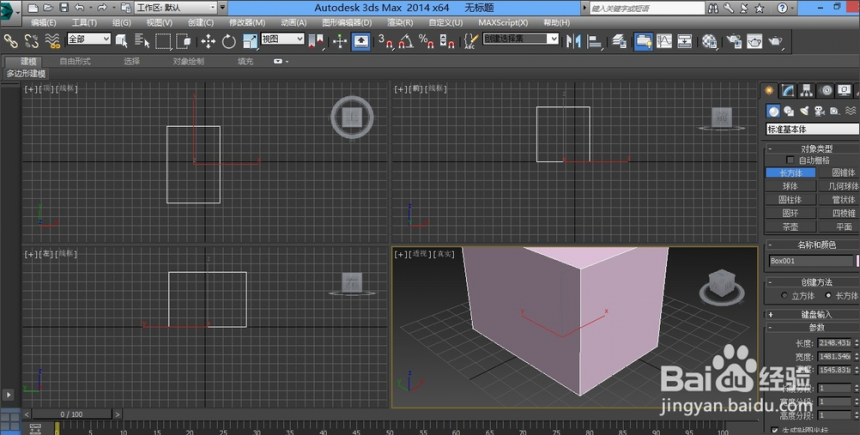3dmax平面变曲面的三种操作方法优质
3dmax怎么把平面变曲面?在上一期。我们讲解了3dmax平面变立体的操作步骤。然而如果我们已经有了一个模型。想把其中的一个平面变为曲面的话。应该怎样操作呢?本期。云渲染农场就来为您讲解3dmax平面变曲面的三种操作方法。
3dmax平面变曲面的三种操作方法
平面变曲面的操作方法一:使用弯曲修改器
在3dmax中。弯曲修改器能够很方便地对物体进行弯曲的处理。是最常用的一种将平面变为曲面的方法。
操作步骤:
步骤一。选中物体后。在修改面板。找到弯曲修改器。并为其添加。
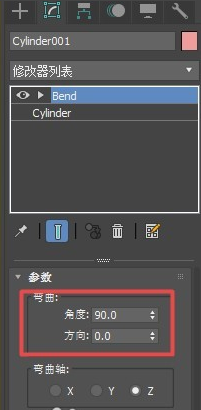
步骤二。调整弯曲轴向。角度。达到满意的效果。
平面变曲面的操作方法二:转为可编辑多边形
将模型转换为可编辑多边形后。拖动模型的点。就可以给模型添加曲面效果了。
操作步骤:
将模型转为可编辑多边形后。在“点”层级。拖动关键点。将模型变为曲面。
平面变曲面的操作方法三:使用自由变形修改器
3dmax中的自由变形修改器(FFD修改器)可以通过操纵包含物体的一个空间平行点阵。来完成模型物体的变形。如果想将模型的尖角变得平滑。或者将多个平面变为曲面的话。可以使用自由变形修改器。
操作步骤:
步骤一。在修改器面板的修改器列表中。找到FFD。
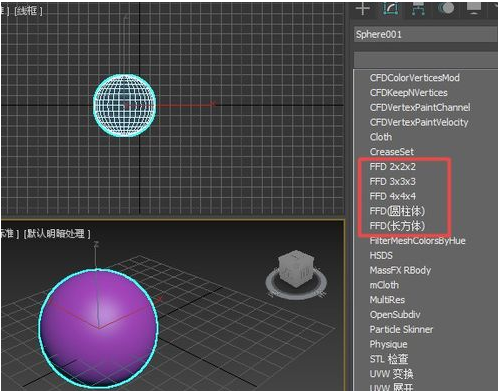
步骤二。选择任一FFD后。调整出现的控制点。就可以对模型的不同面进行平面变曲面的变形了。
以上就是云渲染农场为您整理的三种将3dmax平面变为曲面的方法了。大家有没有掌握呢?FFD修改器广泛运用在模型的自由塑形之中。各位可以根据自己的需求。尝试一下这个功能的更多用处哦!
更多精选教程文章推荐
以上是由资深渲染大师 小渲 整理编辑的,如果觉得对你有帮助,可以收藏或分享给身边的人
本文标题:3dmax平面变曲面的三种操作方法
本文地址:http://www.hszkedu.com/28831.html ,转载请注明来源:云渲染教程网
友情提示:本站内容均为网友发布,并不代表本站立场,如果本站的信息无意侵犯了您的版权,请联系我们及时处理,分享目的仅供大家学习与参考,不代表云渲染农场的立场!
本文地址:http://www.hszkedu.com/28831.html ,转载请注明来源:云渲染教程网
友情提示:本站内容均为网友发布,并不代表本站立场,如果本站的信息无意侵犯了您的版权,请联系我们及时处理,分享目的仅供大家学习与参考,不代表云渲染农场的立场!